腾讯电脑管家中极限雷达的详细使用说明
时间:2022-10-26 17:45
腾讯电脑管家的新用户,可能还不了解其中极限雷达,那么接下来就分享一下腾讯电脑管家中极限雷达的详细使用说明,希望大家喜欢。
腾讯电脑管家中极限雷达的详细使用说明

首先我们打开电脑管家,在首页右下角就能看到“权限雷达”的快速入口。
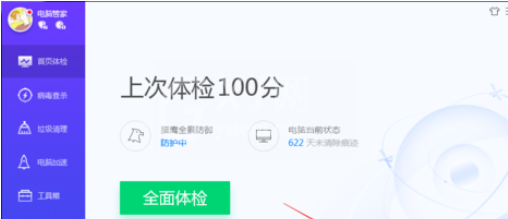
若首页没有,也可以打开左侧“工具箱”,切换到“软件”,然后就能看到“权限雷达”入口了,点击进入。
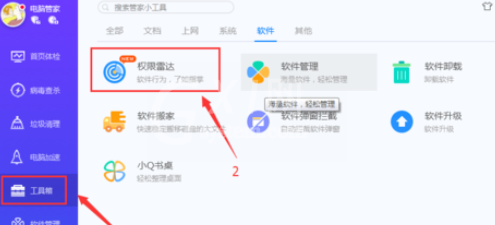
然后我们进入极限雷达,点击“立即扫描”按钮,然后会自动分析电脑中所有软件的权限。
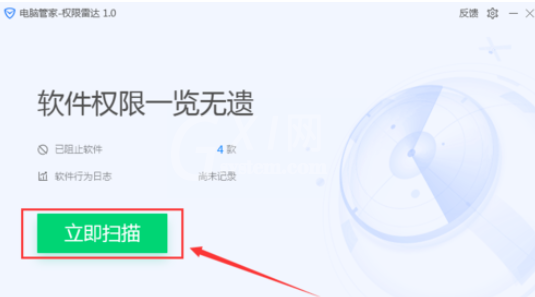
分析出来之后,可以看看软件有哪些权限是自己不喜欢的,点击软件下面的按钮即可。
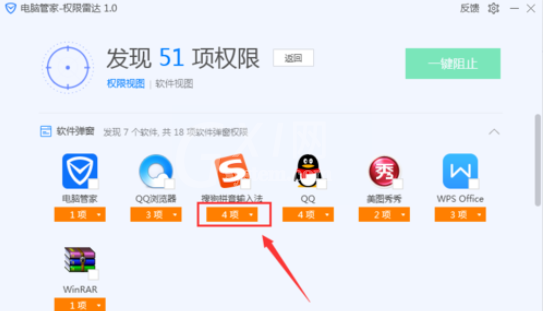
当然,电脑管家也是给分好类的,比如有软件弹窗权限的网站,都分类到了一栏。选中软件,点击“一键阻止”按钮。
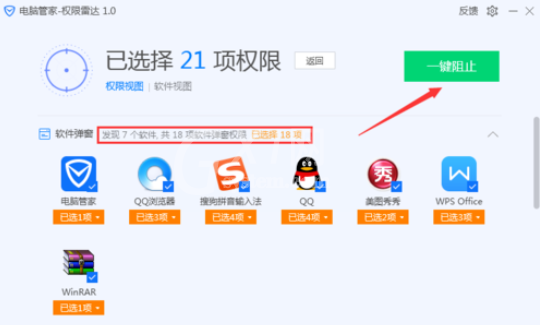
这时等待成功操作即可,可以很方便的管理好软件的权限。

如果想要实时把控软件权限,也可以点击“设置”按钮。
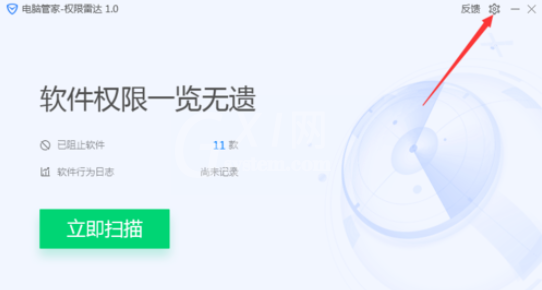
最后我们开启软件权限提醒,在两个选项框前面勾选,确定即可。这样可以实时把控软件权限。
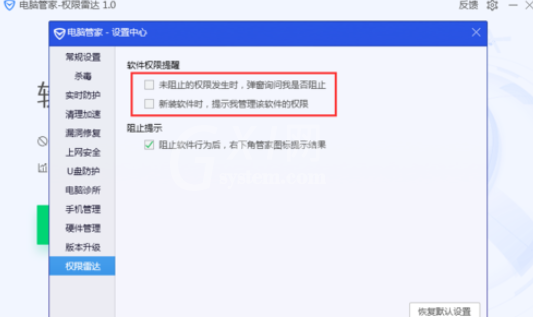
以上分享的腾讯电脑管家中极限雷达的详细使用说明,你们是不是都学会了啊!



























